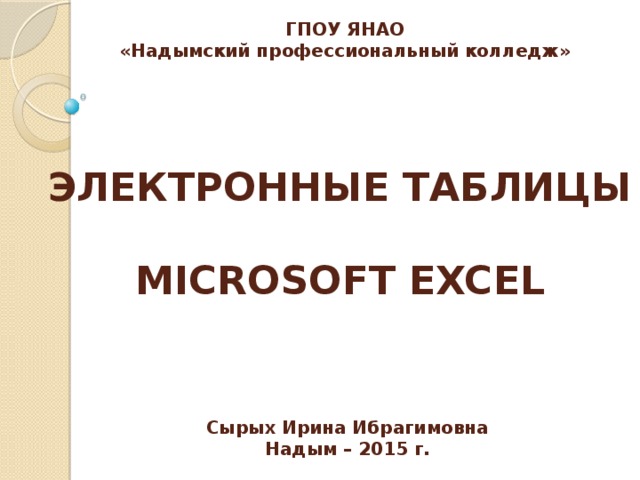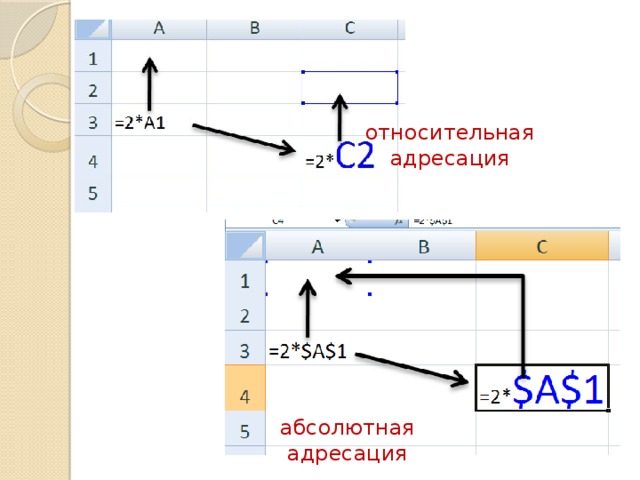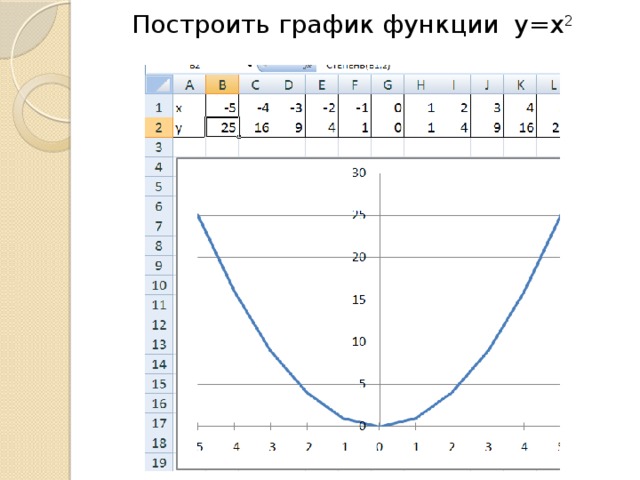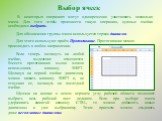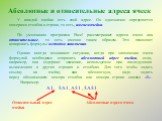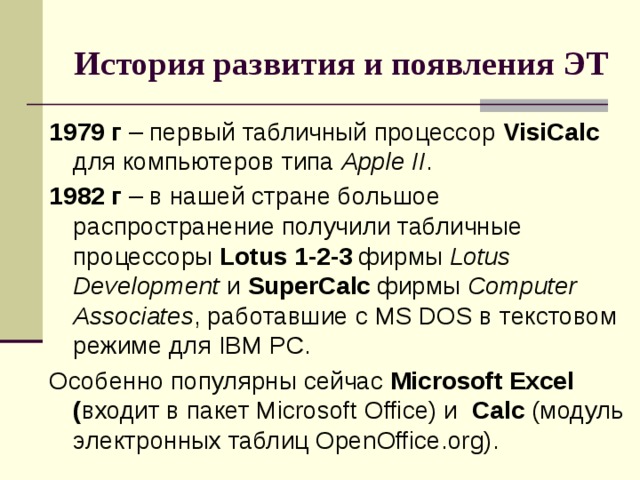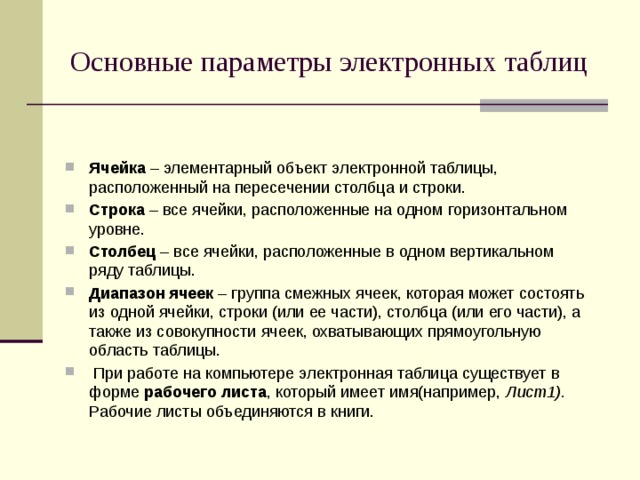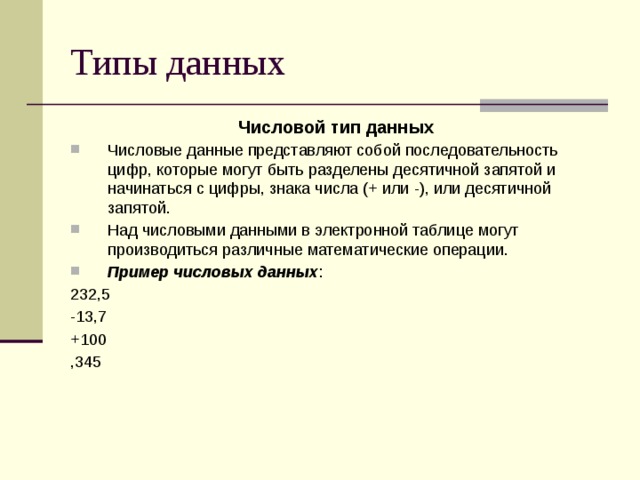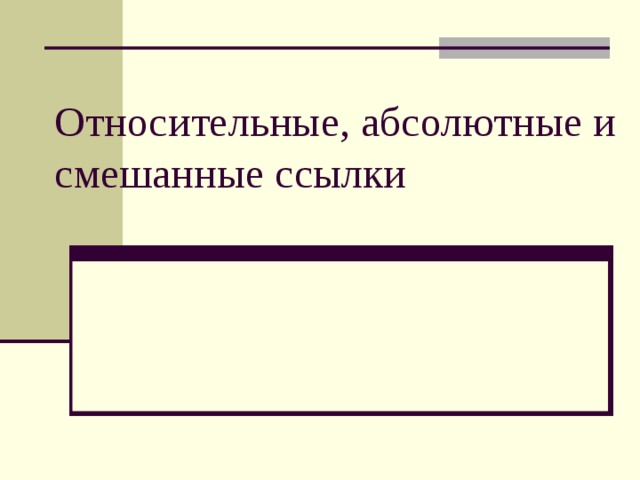Скачать материал

Скачать материал




- Сейчас обучается 342 человека из 65 регионов




Описание презентации по отдельным слайдам:
-
1 слайд
Табличный процессор
(электронная таблица EXCEL)
Назначение, структура,
типы данных -
2 слайд
Для представления данных в удобном виде используют таблицы. Класс программ, используемых для этой цели, называются электронными таблицами
2 -
3 слайд
Особенность электронных таблиц заключается в возможности применения формул. Расчет по заданным формулам выполняется автоматически.
3 -
4 слайд
Наиболее широкое применение
Электронные таблицы нашли в экономических и бухгалтерских расчетах.4
-
5 слайд
Специальные средства
позволяют автоматически
получать и распечатывать отчеты с
использованием различных типов графиков,
диаграмм, снабжать их комментариями и
графическими иллюстрациями.
5 -
6 слайд
6
Самый популярный табличный процессор
Microsoft Excel -
7 слайд
Запуск MS Excel
При запуске MS Excel на экране появляется рабочая книга «Книга 1» содержащая некоторое количество рабочих листов. Каждый лист представляет собой таблицу.7
-
8 слайд
Совокупность ячеек составляет Рабочий лист
Совокупность рабочих листов составляет Рабочую книгу
8 -
9 слайд
9
Объекты электронной таблицы
Ячейка
Строка
Столбец
Номер
строки
Номер
столбца
Адрес
ячейки
Строка
формул
Блок
ячеек -
10 слайд
10
Имена объектов электронной таблицы
Строка – все ячейки, расположенные на одном горизонтальном уровне.
Заголовки строк представлены в виде целых чисел, начиная с 1. -
11 слайд
11
Имена объектов электронной таблицы
Столбец – все ячейки, расположенные в одном вертикальном ряду таблицы.
Заголовки столбцов задаются буквами латинского алфавита сначала от A до Z, затем от АА до AZ, от ВА до ВZ и т.д. -
12 слайд
12
Имена объектов электронной таблицы
Ячейка – элементарный объект электронной таблицы, расположенный на пересечении столбца и строки.
Адрес ячейки образуется из заголовков столбца и строки, на пересечении которых она находится.
Сначала записывается заголовок столбца, а затем номер строки.
Например: А3, D6, АВ46 и т.д.
. -
13 слайд
13
Имена объектов электронной таблицы
Диапазон ячеек – группа смежных ячеек, которая может состоять из одной ячейки, строки (или ее части), столбца (или его части), а также из совокупности ячеек, охватывающих прямоугольную область таблицы.
Задается указанием адресов первой и последней его ячеек, разделенных двоеточием. Например: адрес диапазона, образованного частью строки 3 – Е3:G3; адрес диапазона, имеющего вид прямоугольника с начальной ячейкой
F5 и конечной ячейкой G8 – F5:G8. -
14 слайд
14
Данные электронной таблицы
Общий формат
Общий формат используется по умолчанию и позволяет вводить любые данные (числа, текст, даты, время и т.д.), которые распознаются и форматируются автоматически. -
15 слайд
15
Данные электронной таблицы
Текстовый тип данных
Текстовые данные представляют собой некоторый набор символов. Если первый из них является буквой, кавычкой, апострофом или пробелом, либо цифры чередуются с буквами, то такая запись воспринимается как текст.
Действия над текстовыми данными производятся аналогично действиям над объектами в текстовом процессоре.
Пример текстовых данных:
Расписание занятий
8 «А» класс
‘’236
001 счет -
16 слайд
16
Числовой тип данных
Числовые данные представляют собой последовательность цифр, которые могут быть разделены десятичной запятой и начинаться с цифры, знака числа (+ или -), или десятичной запятой.
Над числовыми данными в электронной таблице могут производиться различные математические операции.
Пример числовых данных:
232,5
-13,7
+100
,345 -
17 слайд
17
Тип данных – даты
Этот тип данных используется пи выполнении таких функций, как добавление к дате числа, получение разности двух дат, при пересчете даты. Например вперед или назад. Пересчет чисел в даты производится автоматически в зависимости от заданного формата. Табличный процессор позволяет представлять вводимые числа как даты несколькими способами.
Пример. Представление дат в разных форматах:
4 июня 1989
06.98
Июнь 2001
4 июня
04.06.
Июнь -
18 слайд
18
Процентный формат данных
Процентный формат обеспечивает представление числовых данных в форме процентов со знаком %. -
19 слайд
19
Денежный формат
Денежный формат обеспечивает такое представление чисел, при котором каждые три разряда разделены пробелом, а следом за последним десятичным знаком указывается денежная единица размерности – «р» (рубли). При этом пользователь может задать определенную точность представления (с округлением до целого числа (0 десятичных знаков), или с заданным количеством десятичных знаков.
Например, число 12345 будет записано в ячейке как 12345 р. ( с округлением до целого числа) и 12345.00р (с точностью до двух десятичных знаков). -
20 слайд
20
Задания для выполнения
Создайте новый файл. Составьте в нем следующую таблицу:Установите следующие форматы данных в ячейках:
№ — общий формат
Дата — формат Дата
Название – текстовый формат
Количество – числовой формат
Цена – денежный формат
Доля в % — процентный формат.
Заполните пять строк таблицы по образцу в соответствии с выбранным форматом (наименование товара, дату, количество, цену и долю в % придумайте сами).
Найдите материал к любому уроку, указав свой предмет (категорию), класс, учебник и тему:
6 212 035 материалов в базе
- Выберите категорию:
- Выберите учебник и тему
- Выберите класс:
-
Тип материала:
-
Все материалы
-
Статьи
-
Научные работы
-
Видеоуроки
-
Презентации
-
Конспекты
-
Тесты
-
Рабочие программы
-
Другие методич. материалы
-
Найти материалы
Другие материалы
- 14.11.2016
- 849
- 0
- 14.11.2016
- 433
- 0
- 14.11.2016
- 396
- 0
- 14.11.2016
- 371
- 1
- 14.11.2016
- 705
- 0
- 14.11.2016
- 642
- 2
- 14.11.2016
- 1175
- 64
Вам будут интересны эти курсы:
-
Курс повышения квалификации «Информационные технологии в деятельности учителя физики»
-
Курс повышения квалификации «Организация работы по формированию медиаграмотности и повышению уровня информационных компетенций всех участников образовательного процесса»
-
Курс повышения квалификации «Сетевые и дистанционные (электронные) формы обучения в условиях реализации ФГОС по ТОП-50»
-
Курс повышения квалификации «Развитие информационно-коммуникационных компетенций учителя в процессе внедрения ФГОС: работа в Московской электронной школе»
-
Курс повышения квалификации «Введение в программирование на языке С (СИ)»
-
Курс профессиональной переподготовки «Управление в сфере информационных технологий в образовательной организации»
-
Курс профессиональной переподготовки «Математика и информатика: теория и методика преподавания в образовательной организации»
-
Курс повышения квалификации «Специфика преподавания дисциплины «Информационные технологии» в условиях реализации ФГОС СПО по ТОП-50»
-
Курс повышения квалификации «Современные языки программирования интегрированной оболочки Microsoft Visual Studio C# NET., C++. NET, VB.NET. с использованием структурного и объектно-ориентированного методов разработки корпоративных систем»
Слайд 1
ЭЛЕКТРОННЫЕ ТАБЛИЦЫ Автор: Миляева Галина Борисовна учитель информатики МБОУСОШ № 49 города Тула 04.02.2013
Слайд 2
Содержание презентации 1. Основные параметры электронных таблиц 2. Структура окна Excel 3. Типы данных 4. Относительные, абсолютные и смешанные ссылки 5. Сортировка и поиск данных 6. Построение диаграмм и графиков 7. Встроенные функции 8.Использованная литература и Интернет- ресурсы:
Слайд 3
Электронная таблица – это работающее в диалоговом режиме приложение, хранящее и обрабатывающее данные в прямоугольных таблицах. Основные параметры электронных таблиц 1. Рабочие листы и книги Рабочие листы
Слайд 4
2. Электронная таблица состоит из столбцов и строк . Заголовки столбцов обозначаются буквами или сочетаниями букв (A, B , C, АВ и т. п.), заголовки строк — числами (1, 6 , 56, 310 и т. п.). Номер строки название столбца столбец строка
Слайд 5
Ячейка — место пересечения столбца и строки. Каждая ячейка таблицы имеет свой собственный адрес. Адрес ячейки электронной таблицы составляется из заголовка столбца и заголовка строки, например: Al, B5, E7. Ячейка, с которой производятся какие-то действия, выделяется рамкой и называется активной. Адрес ячейки Активная ячейка Чтобы сделать ячейку активной, можно выбрать ее щелчком мыши или подвести “рамку” к нужной ячейке клавишами перемещения курсора. В средней части строки формул в режиме ввода появляются три кнопки а справа высвечивается содержимое ячейки .
Слайд 6
Диапазон ячеек А1: С5 3 .Диапазон ячеек Диапазон ячеек- группа ячеек. Чтобы задать адрес диапазона, нужно указать адреса его левой верхней и правой нижней ячеек, разделив их двоеточием .
Слайд 7
Структура окна Excel с трока заголовка Главное меню Панель инструментов адрес ячейки Номер строки название столбца Строка формул Рабочее поле Строка состояния Рабочие листы
Слайд 8
Типы данных Вычислительные возможности электронных таблиц позволяют создавать любые документы, содержащие данные различных типов : текстовые и числовые данные, рисунки и графики, формулы и функции и др. Числа в электронных таблицах Excel могут быть записаны в обычном числовом или экспоненциальном формате, например : 69,56 или 0,6956 E + 02. Текстом в электронных таблицах Excel является последовательность символов, состоящая из букв, цифр и пробелов, например , запись «21 день» является текстовой.
Слайд 9
Формула должна начинаться со знака « = » и может включать в себя числа, имена ячеек, функции (математические, статистические, логические, финансовые, дата и время и т.д.) и знаки математических операций. Например , формула «=А1+В2» (1) обеспечивает сложение чисел, хранящихся в ячейках А1 и В2, а формула «=А1*С5» (2) —умножение числа, хранящегося в ячейке А1, на число в ячейке С5. 1 2
Слайд 10
При вводе формулы в ячейке отображается не сама формула, а результат вычислений по этой формуле . При изменении исходных значений, входящих в формулу, результат пересчитывается немедленно автоматически. Формула Результат вычислений
Слайд 11
Относительные, абсолютные и смешанные ссылки Существуют два основных типа ссылок: относительные и абсолютные . Относительная ссылка в формуле используется для указания адреса ячейки, вычисляемого относительно ячейки, в которой находится формула. Относительные ссылки имеют следующий вид:А1, В2, С3 и т.д. Относительная ссылка
Слайд 12
При перемещении или копировании формулы из активной ячейки относительные ссылки автоматически изменяются в зависимости от положения ячейки, в которую скопирована формула. При смещении положения ячейки на одну строку(1) в формуле изменяются на единицу номера строк, а при смещении на один столбец(2) на одну букву смещаются имена столбцов. 2 1
Слайд 13
Абсолютные ссылки в формуле используются для указания фиксированных адресов ячеек. В абсолютных ссылках перед неизменяемым значением адреса ячейки ставится знак доллара $(1) , например , $А$1. 1
Слайд 14
При копировании или перемещении формулы абсолютные ссылки не изменяются. Например , при копировании формулы из активной ячейки С1, содержащей абсолютные ссылки на ячейки $A$1 и $B$1 значения столбцов и строк не изменятся. Не изменяются
Слайд 15
Смешанные ссылки использование в формулах относительных и абсолютных ссылок одновременно. Относительные ссылки при копировании изменяются, а абсолютные — нет. Например, символ доллара стоит перед буквой $А1 , то координата столбца абсолютная, а строки — относительная. И символ доллара стоит перед числом А$1 , то, наоборот, координата столбца относительная, а строки — абсолютная. Изменяется Не изменяется
Слайд 16
Сортировка и поиск данных Упорядочение записей называется сортировкой. Сортировка данных в электронных таблицах – это упорядочение записей (строк) по значениям одного из полей. Вложенные сортировки – это сортировки данных по нескольким столбцам, при этом назначается последовательность сортировки столбцов. Сортировка
Слайд 17
Поиск данных в электронной таблице – это отбор записей (строк), удовлетворяющих условиям поиска, заданным в форме фильтра. Фильтр скрывает в исходной таблице записи, не удовлетворяющие условиям поиска. Фильтры определяются с помощью условий поиска (больше, меньше, равно, начинается с…, содержит… и т. д.) и значений (100, 10 и т. д.).
Слайд 18
Построение диаграмм и графиков Электронные таблицы позволяют визуализировать данные, размещенные на рабочем листе, в виде диаграммы . Для каждого набора данных важно правильно подобрать тип создаваемой диаграммы. Типы диаграмм: Линейчатые (для наглядного сравнения различных величин) Круговые (для отображения величин частей некоторого целого) Графики (для построения графиков функций и отображения изменения величин в зависимости от времени) Ряд данных – множество значений, которые необходимо отобразить на диаграмме. Категории — задают положение значений ряда данных на диаграмме. Диаграммы связаны с исходными данными на рабочем листе и обновляются при обновлении данных на рабочем листе.
Слайд 19
Линейчатые диаграммы Горизонтальная объемная Вертикальная
Слайд 20
Круговые диаграммы Объемная разрезанная Плоская
Слайд 21
Графики Плоский Объемный
Слайд 22
Встроенные функции — Математические -Статистические -Финансовые -Дата и время и т. д. Для облегчения расчетов в табличном процессоре Excel есть встроенные функции. Каждая стандартная встроенная функция имеет свое имя. Для удобства выбора и обращения к ним, все функции объединены в группы, называемые категориями : Категории
Слайд 23
Использование всех функций в формулах происходит по совершенно одинаковым правилам : Каждая функция имеет свое неповторимое (уникальное) имя; При обращении к функции после ее имени в круглых скобках указывается список аргументов, разделенных точкой с запятой; Ввод функции в ячейку надо начинать со знака «=», а затем указать ее имя. Например, некоторые математические функции Название и обозначение функции Имя функции Пример записи фунции Примечание Синус – sin(x) SIN (…) SIN (А5) Содержимое ячеек А5 в радианах Квадратный корень — корень КОРЕНЬ (…) КОРЕНЬ( D12) Содержимое ячейки D12>0 Сумма — сумм СУММ(…) СУММ(А1;В9) Сложение двух чисел, содержащихся в ячейках А1 и В9
Слайд 24
Например, суммирование значений диапазона ячеек одна из наиболее часто используемых функций. Для этого выделяем нужный диапазон ячеек, выбираем категорию математические, функцию СУММ , нужный диапазон ячеек и ОК. Получаем искомую сумму.
Слайд 25
Использованная литература и Интернет- ресурсы: Н.Д.Угринович «Информатика и ИКТ» 9 класс , БИНОМ, Москва, 2010г Н.Д.Угринович «Информатика и ИКТ» 10 класс, БИНОМ, Москва, 2010 Гейн А.Г., Сенокосов А.И., Шолохович В.Ф. Информатика: 7-9 кл . Учеб. для общеобразоват . учеб. заведений — М.: Дрофа, 1998. Угринович Н. Информатика и информационные технологии. Учебное пособие для общеобразовательных учреждений. — М.: БИНОМ, 2001. Информатика. 7-8 класс /Под ред. Н.В. Макаровой. — СПб: Питер Ком, 1999. Информатика. 7-8 класс /Под ред. Н.В. Макаровой. — СПб: Питер Ком, 1999. http:// marklv.narod.ru http ://www.on-line-teaching.com/excel /
Презентация на тему «Электронная таблица Excel» 11 класс
-
Скачать презентацию (2.19 Мб)
-
438 загрузок -
4.4 оценка
Ваша оценка презентации
Оцените презентацию по шкале от 1 до 5 баллов
- 1
- 2
- 3
- 4
- 5
Комментарии
Добавить свой комментарий
Аннотация к презентации
Презентация на тему «Электронная таблица Excel» дает определение электронной таблице, приводит структуру окна Excel, основные параметры электронных таблиц, рассказывает о создании и форматировании таблиц, форматировании текста в таблице, учит работать над ячейками.
Краткое содержание
- Электронная таблица
- Структура окна Excel
- Основные параметры электронных таблиц
- Создание и форматирование таблиц
- Форматирование текста в таблице
- Типы данных
- Типы ссылок
- Сортировка и поиск данных
- Построение диаграмм и графиков
-
Формат
pptx (powerpoint)
-
Количество слайдов
37
-
Аудитория
-
Слова
-
Конспект
Отсутствует
Содержание
-
Слайд 1
ЭЛЕКТРОННЫЕ ТАБЛИЦЫ
01.12.2016
-
Слайд 2
Электронная таблица – это работающее в диалоговом режиме приложение, хранящее и обрабатывающее данные в прямоугольных таблицах.
-
Слайд 3
Структура окна Excel
-
Слайд 4
Основные параметры электронных таблиц
1.Рабочие листы и книги
-
Слайд 5
2. Электронная таблица состоит из столбцов и строк. Заголовки столбцов обозначаются буквами или сочетаниями букв (A, B, C, АВ и т. п.), заголовки строк — числами (1, 6, 56,310 и т. п.).
-
Слайд 6
Ячейка — место пересечения столбца и строки. Каждая ячейка таблицы имеет свой собственный адрес.
Адрес ячейки электронной таблицы составляется из заголовка столбца и заголовка строки, например: A1, B5, E7. Ячейка, с которой производятся какие-то действия, выделяется рамкой и называется активной.
Чтобы сделать ячейку активной, можно выбрать ее щелчком мыши или подвести “рамку» к нужной ячейке клавишами перемещения курсора. В средней части строки формул в режиме ввода появляются три кнопки, а справа высвечивается содержимое ячейки.
-
Слайд 7
Основные параметры электронных таблиц
3. Диапазон ячеек.
Диапазон ячеек А1: С5.
Диапазон ячеек-группа ячеек. Чтобы задать адрес диапазона, нужно указать адреса его левой верхней и правой нижней ячеек, разделив их двоеточием.
-
Слайд 8
Создание и форматирование таблиц
Шаг 1. Заполнение шапки.
В горизонтальные ячейки шапки вбиваем названия столбцов. Если слово не помещается ― следует увеличит ширину ячейки: ― навести курсор на границу ячейки на верхнем горизонтальном сером поле с буквенными обозначениями (А, В, С и т. д.), ― нажать левую кнопку мышки,― потянуть в сторону на нужное расстояние.Так же можно растягивать целые группы ячеек: выделить группу, навести курсор на границу одной из ячеек и, нажав левую кнопку мыши, потянуть в сторону.Точно так же можно растягивать ячейки по высоте, только работая на вертикальном сером поле слева с числовым обозначениями (1, 2, 3 и т. д.).
-
Слайд 9
Шаг 2. Заполнение таблицы текстом
Заполняем таблицу текстовыми и числовыми данными, регулируя по необходимости длину и ширину ячеек. Редактируем текст внутри ячейки или в строке формул.
-
Слайд 10
Шаг 3. Форматирование границ
Шаг 3. Форматирование границ.Границам таблицы можно задать желаемую толщину линии, тип и цвет. Для этого:― выделяем таблицу;― заходим в пункт меню «Ячейки» ― «Формат» ― «Формат ячеек» ― «Граница»;― выбираем пункты «Внешние» и «Внутренние», тип линии и цвет.
-
Слайд 11
Так же можно создать границы следующим образом: Главная – Шрифты — Границы.
-
Слайд 12
Шаг 4. Форматирование фона
Шаг 4. Форматирование фона.Для изменения цвета фона выделяем нужную область, а затем:― заходим в пункт меню «Ячейки» ― «Формат» ― «Формат ячеек» ― «Заливка»;― выбираем нужный цвет или способ заливки.
-
Слайд 13
Так же можно форматировать фон следующим образом: Главная – Шрифты – Цвета темы.
-
Слайд 14
Форматирование текста в таблице
Форматировать текст можно при помощи следующих кнопок: Главная — Выравнивание.
- По верхнему краю
- По середине
- По нижнему краю
- По левому краю
- По центру
- По правому краю
-
Слайд 15
Ориентация – положение текста в таблице
Для того, что бы изменить положение текста в таблице необходимо: Главная – Выравнивание – кнопка.
-
Слайд 16
Перенос текста по словам
Для того, что бы сделать перенос по словам необходимо: Набрать текст в ячейке, и выбрать кнопку «перенос по словам».
-
Слайд 17
Объединение ячеек
Для того, что бы объединить и поместить текст в центре необходимо: Выделить диапазон ячеек и воспользоваться кнопкой «Объединить и поместить в центре».
-
Слайд 18
Типы данных (формат ячеек)
Типы данных (формат ячеек)
Вычислительные возможности электронных таблиц позволяют создавать любые документы, содержащие данные различных типов :текстовые и числовые данные, рисунки и графики, формулы и функции и др.
Числа в электронных таблицах Excel могут быть записаны в обычном числовом или экспоненциальном формате, например: 69,56 или 0,6956E + 02.
Текстом в электронных таблицах Excel является последовательность символов, состоящая из букв, цифр и пробелов, например, запись «21 день» является текстовой.
-
Слайд 19
• Текстовый. Это обычный текстовый формат, который носит информационный характер.• Числовой. Для ввода числовых данных, которые будут участвовать в различных формулах и статистике, следует использовать именно этот формат. Число может быть положительным или отрицательным (в последнем случае перед числом ставится знак «минус»), а также дробным.• Денежный. Этот формат используют для ввода различных денежных величин. Кроме того, в конце значения указывается валюта.• Финансовый. Такой же формат, что и денежный, но данные в столбцах выравниваются по разделителю целой и дробной части.• Дата. В ячейках можно указывать даты в различных форматах,• Время. Формат вывода данных в ячейках такого типа можно выбрать.• Процентный. Данный формат обладает всеми свойствами формата Числовой. При этом число умножается на 100, а в конец добавляется символ %.
-
-
Слайд 21
Формула в Excel
Вычисления в электронной таблице Excel производятся во многом благодаря формулам.Формула ― это математическое выражение, зависящее от содержания ячеек и созданное для вычислений результата. В формуле могут содержаться ссылки на ячейки, данные или алгоритм последующих действий.
-
Слайд 22
Формула должна начинаться со знака « = » и может включать в себя числа, имена ячеек, функции (математические, статистические, логические, финансовые, дата и время и т.д.) и знаки математических операций.
Например, формула «=А1+В2»(1) обеспечивает сложение чисел, хранящихся в ячейках А1 и В2, а формула «=А1*С5»(2) —умножение числа, хранящегося в ячейке А1, на число в ячейке С5.
-
Слайд 23
При вводе формулы в ячейке отображается не сама формула, а результат вычислений по этой формуле. При изменении исходных значений, входящих в формулу, результат пересчитывается немедленно автоматически.
-
Слайд 24
Относительные, абсолютные и смешанные ссылки
Существуют два основных типа ссылок: относительные и абсолютные.
- Относительная ссылка в формуле используется для указания адреса ячейки, вычисляемого относительно ячейки, в которой находится формула.
- Относительные ссылки имеют следующий вид:А1, В2, С3 и т.д.
-
Слайд 25
При перемещении или копировании формулы из активной ячейки относительные ссылки автоматически изменяются в зависимости от положения ячейки, в которую скопирована формула. При смещении положения ячейки на одну строку(1) в формуле изменяются на единицу номера строк, а при смещении на один столбец(2) на одну букву смещаются имена столбцов.
-
Слайд 26
Абсолютные ссылки в формуле используются для указания фиксированных адресов ячеек.
В абсолютных ссылках перед неизменяемым значением адреса ячейки ставится знак доллара $(1), например, $А$1.
-
Слайд 27
При копировании или перемещении формулы абсолютные ссылки не изменяются.
Например,при копировании формулы из активной ячейки С1, содержащей абсолютные ссылки на ячейки $A$1 и $B$1 значения столбцов и строк не изменятся.
-
Слайд 28
Смешанные ссылки использование в формулах относительных и абсолютных ссылок одновременно. Относительные ссылки при копировании изменяются, а абсолютные — нет. Например, символ доллара стоит перед буквой $А1, то координата столбца абсолютная, а строки — относительная. И символ доллара стоит перед числом А$1, то, наоборот, координата столбца относительная, а строки — абсолютная.
-
Слайд 29
Сортировка и поиск данных
Упорядочение записей называется сортировкой.Сортировка данных в электронных таблицах – это упорядочение записей (строк) по значениям одного из полей.Вложенные сортировки – это сортировки данных по нескольким столбцам, при этом назначается последовательность сортировки столбцов.
-
Слайд 30
Поиск данных в электронной таблице – это отбор записей (строк), удовлетворяющих условиям поиска, заданным в форме фильтра.
Фильтр скрывает в исходной таблице записи, не удовлетворяющие условиям поиска. Фильтры определяются с помощью условий поиска (больше, меньше, равно, начинается с…, содержит… и т. д.) и значений (100, 10 и т. д.).
-
Слайд 31
Встроенные функции
Для облегчения расчетов в табличном процессоре Excel есть встроенные функции.Каждая стандартная встроенная функция имеет свое имя.Для удобства выбора и обращения к ним, все функции объединены в группы, называемые категориями:
-Математические-Статистические-Финансовые-Дата и время и т. д.
-
Слайд 32
Использование всех функций в формулах происходит по совершенно одинаковым правилам:
- Каждая функция имеет свое неповторимое (уникальное) имя;
- При обращении к функции после ее имени в круглых скобках указывается список аргументов, разделенных точкой с запятой;
- Ввод функции в ячейку надо начинать со знака «=», а затем указать ее имя.
Например, некоторые математические функции
-
Слайд 33
Например, суммирование значений диапазона ячеек одна из наиболее часто используемых функций. Для этого выделяем нужный диапазон ячеек, выбираем категорию математические, функцию СУММ, нужный диапазон ячеек и ОК. Получаем искомую сумму.
-
Слайд 34
Построение диаграмм и графиков
Электронные таблицы позволяют визуализировать данные, размещенные на рабочем листе, в виде диаграммы . Для каждого набора данных важно правильно подобрать тип создаваемой диаграммы.
Типы диаграмм:
- Линейчатые (для наглядного сравнения различных величин)
- Круговые (для отображения величин частей некоторого целого)
- Графики (для построения графиков функций и отображения изменения величин в зависимости от времени)
Ряд данных – множество значений, которые необходимо отобразить на диаграмме.
Категории — задают положение значений ряда данных на диаграмме.
Диаграммы связаны с исходными данными на рабочем листе и обновляются при обновлении данных на рабочем листе.
-
Слайд 35
Линейчатые диаграммы
- Горизонтальная объемная
- Вертикальная
-
Слайд 36
Круговые диаграммы
- Объемная разрезанная
- Плоская
-
Слайд 37
Графики
- Плоский
- Объемный
Посмотреть все слайды
Сообщить об ошибке
Похожие презентации












Спасибо, что оценили презентацию.
Мы будем благодарны если вы поможете сделать сайт лучше и оставите отзыв или предложение по улучшению.
Добавить отзыв о сайте
ГПОУ ЯНАО
«Надымский профессиональный колледж»
ЭЛЕКТРОННЫЕ ТАБЛИЦЫ MICROSOFT EXCEL
Сырых Ирина Ибрагимовна
Надым – 2015 г.
Табличный процессор — это комплекс взаимосвязанных программ, предназначенный для обработки электронных таблиц.
Электронная таблица — это компьютерный эквивалент обычной таблицы, состоящей из строк и граф, на пересечении которых располагаются клетки, в которых содержится числовая информация, формулы или текст.
Microsoft Excel — программа, предназначенная для организации данных в таблицы для документирования, сопоставления и графического представления информации.
Табличный процессор Excel позволяет:
- Решать математические задачи: выполнять табличные вычисления (в том числе как обычный калькулятор), вычислять значения и исследовать функции, строить графики функций (например, sin, cos, tg и др.), решать уравнения, работать с матрицами и комплексными числами и т.п.
2. Осуществлять математическое моделирование и численное экспериментирование (Что будет, если? Как сделать, чтобы?).
- Проводить статистический анализ, осуществлять прогнозирование (поддержку принятия решений) и оптимизацию.
- Реализовать функции базы данных — ввод, поиск, сортировку, фильтрацию (отбор) и анализ данных.
- Вводить пароли или устанавливать защиту некоторых (или всех) ячеек таблицы, скрывать (прятать) фрагменты таблиц или всю таблицу.
- Наглядно представлять данные в виде диаграмм и графиков.
- Вводить и редактировать тексты, как в текстовом процессоре, создавать рисунки с помощью графического редактора.
- Осуществлять импорт-экспорт, обмен данными с другим программами, например, вставлять текст, рисунки, таблицы, подготовленные в других приложениях, и т.п.
- Осуществлять многотабличные связи (например, объединять отчеты филиалов фирм).
- Подготавливать выступления, доклады и презентации благодаря встроенному режиму презентаций.
Excel имеется огромный арсенал функций по категориям:
- финансовые;
- математические;
- даты и времени;
- статистические;
- текстовые;
- логические.
Одним из самых главных достоинств этой программы является то, что при изменении значений каких-либо ячеек все формулы, куда входило содержимое этих ячеек, автоматически пересчитываются.
Эта программа предоставляет богатейшие возможности сортировки, а также фильтрации данных по различным критериям (например, из общего списка различных организаций отфильтровать какую-либо по выбору или отфильтровать список по каким-либо количественным критериям).
Основные правила работы с электронными таблицами Excel:
Запуск. Щелкнуть на ярлычке рабочего стола Excel. Нажать Программы — Microsoft Office — Microsoft Excel .
Электронная таблица называется рабочим листом или просто листом . Совокупность рабочих листов называется книгой . По умолчанию присваивается название «Книга 1» и т. д.
Новая рабочая книга изначально состоит из 3 х листов (Лист 1, Лист 2 и т. д.; можно переходить с одного листа на другой, удалять страницы или вставлять новые).
Переименование листа . Чтобы лучше ориентироваться в содержимом листа, можно дать ему название. Сделайте следующее:
- щелкните дважды на ярлычке Лист 1 (выделение);
- введите имя листа (например, «Титульный»);
- нажмите Enter.
Компоненты рабочего листа: основу структуры составляют столбцы и строки. Столбцы нумеруются латинскими буквами, строки — цифрами. Пересечение строки и столбца называется ячейкой , адрес которой называется так: А4, С8 и т. д.
Ячейка становится активной для заполнения и корректировки, если на ней сделать щелчок.
В ячейке можно размещать числа, тексты, формулы. Можно работать с одной ячейкой или диапазоном ячеек, сделав их выделение; диапазон записывается А5:С7
адреса ячеек, используемые в формулах, могут быть относительными и абсолютными.
- Различие между абсолютной и относительной формами адресов ячеек проявляется только при копировании или перемещении ячейки с формулой в другое место рабочей таблицы.
- Смысл относительного адреса зависит от относительного положения ячейки, в которой находится формула с относительным адресом, и ячейки, на которую показывает этот адрес.
относительная адресация
абсолютная адресация
Построить график функции y=x 2
ВНИМАНИЕ
Входящий в формулу абсолютный адрес ячейки при копировании и перемещении не изменяется , в то время как относительный адрес всегда изменяется в соответствии с новым местом в таблице.
Презентацию на тему «Электронная таблица MS Excel»
можно скачать абсолютно бесплатно на нашем сайте. Предмет
проекта: Информатика. Красочные слайды и иллюстрации помогут вам
заинтересовать своих одноклассников или аудиторию.
Для просмотра содержимого воспользуйтесь плеером, или если вы хотите скачать доклад — нажмите на
соответствующий текст под плеером. Презентация
содержит 16 слайд(ов).
Слайд 1
Электронная таблица MS Excel
Слайд 2
Табличное представление данных
1. Таблицы состоят из столбцов и строк.
2. Элементы данных записываются на пересечении строк и столбцов. Любое пересечение строки и столбца создает «место» для записи данных, которое называется ячейкой таблицы.
3. Данные, которые нельзя определить по другим ячейкам таблицы, называют основными.
4. Если значения одних ячеек таблицы определяются по значениям других ячеек при помощи вычислений. Такие данные называют производными.
Слайд 3
Электронные таблицы
Компьютерные программы, предназначенные для хранения и обработки данных, представленных в табличном виде, называют электронными таблицами (соответствующий английский термин — spreadsheet).
Слайд 4
Электронные таблицы Excel
Одно из самых популярных средств управления электронными таблицами — программа Microsoft Excel .
Она рассчитана на работу в операционных системах Windows 98, Windows 2000 и Windows XP.
Слайд 5
Структура документа Excel
Каждый документ представляет собой набор таблиц — рабочую книгу, которая состоит из одного или многих рабочих листов.
Каждый рабочий лист имеет название. Это как бы отдельная электронная таблица. Файлы Excel 2003 имеют расширение .XLS.
Столбцы обозначаются латинскими буквами: А, В, С… Если букв не хватает, используют двухбуквенные обозначения АА, АВ и далее.
Максимальное число столбцов в таблице — 256.
Строки нумеруются целыми числами. Максимальное число строк, которое может иметь таблица — 65536.
Ячейки в Excel 9x располагаются на пересечении столбцов и строк.
Номер ячейки формируется как объединение номеров столбца и строки без пробела между ними.
Таким образом, А1, CZ31 и НР65000 — допустимые номера ячеек.
Программа Excel вводит номера ячеек автоматически. Одна из ячеек на рабочем листе всегда является текущей.
Слайд 6
Содержимое ячеек
С точки зрения программы Excel ячейка может содержать три вида данных:
1. Текстовые данные
2. Числовые данные
3. Если ячейка содержит формулу, значит эта ячейка вычисляемая
Содержимое ячейки рассматривается как формула, если оно начинается со знака равенства (=).
Данные в программе Excel всегда вносятся в текущую ячейку. Прежде чем начать ввод, соответствующую ячейку надо выбрать. Указатель текущей ячейки перемещают мышью или курсорными клавишами. Можно использовать и такие клавиши, как НОМЕ, PAGE UP и PAGE DOWN.
Нажатие клавиш с буквами, цифрами или знаками препинания автоматически начинает ввод данных в ячейку. Вводимая информация одновременно отображается и в строке формул. Закончить ввод можно нажатием клавиши ENTER.
Слайд 7
Выбор ячеек
В некоторых операциях могут одновременно участвовать несколько ячеек. Для того чтобы произвести такую операцию, нужные ячейки необходимо выбрать.
Для обозначения группы ячеек используется термин диапазон.
Для этого используют приём Протягивание. Протягивание можно производить в любом направлении.
Если теперь щелкнуть на любой ячейке, выделение отменяется. Вместо протягивания мыши можно использовать клавишу SHIFT. Щелкнув на первой ячейке диапазона, можно нажать клавишу SHIFT и, не отпуская ее, щелкнуть на последней ячейке.
Щелчок на кнопке в левом верхнем углу рабочей области позволяет выбрать весь рабочий лист целиком. Если при выборе ячеек удерживать нажатой клавишу CTRL, то можно добавлять новые диапазоны к уже выбранному. Этим приемом можно создавать даже несвязанные диапазоны.
Слайд 8
Ячейки можно: удалять, копировать, перемещать.
1. Нажатие клавиши DELETE приводит не к удалению диапазона ячеек, а к его очистке, то есть к удалению содержимого выбранных ячеек.
2. Для того чтобы реально удалить ячейки выбранного диапазона (что сопровождается изменением структуры таблицы), надо выбрать диапазон и дать команду: Правка ► Удалить.
3. По команде Правка ► Копировать или Правка ► Вырезать ячейки выбранного диапазона обводятся пунктирной рамкой.
4. Для вставки ячеек, копируемых из буфера обмена, надо сделать текущей ячейку в верхнем левом углу области вставки и дать команду Правка ► Вставить.
5. Копирование и перемещение ячеек можно также производить методом перетаскивания. Для этого надо установить указатель мыши на границу текущей ячейки или выбранного диапазона. После того как он примет вид стрелки, можно произвести перетаскивание.
Операции с ячейками
Слайд 9
Создание и использование простых формул
Таблица может содержать как основные, так и производные данные. Достоинство электронных таблиц заключается в том, что они позволяют организовать автоматическое вычисление производных данных. Для этой цели в ячейках таблицы используют формулы. Программа Excel рассматривает содержимое ячейки как формулу, если оно начинается со знака равенства (=). Тем самым, чтобы начать ввод формулы в ячейку, достаточно нажать клавишу «=». Однако вводить формулы более удобно, если в строке формул щелкнуть на кнопке Изменить формулу. В этом случае непосредственно под строкой формул открывается Палитра формул, содержащая вычисленное значение указанной формулы.
При работе с Excel важно не производить никаких вычислений «в уме». Даже если рассчитать значение, хранящееся в ячейке, совсем нетрудно, все равно надо использовать формулу.
Слайд 10
Абсолютные и относительные адреса ячеек
У каждой ячейки есть свой адрес. Он однозначно определяется номерами столбца и строки, то есть, именем ячейки.
По умолчанию программа Excel рассматривает адреса ячеек как относительные, то есть именно таким образом. Это позволяет копировать формулы методом заполнения.
Однако иногда возникают ситуации, когда при заполнении ячеек формулой необходимо сохранить абсолютный адрес ячейки, если, например, она содержит значение, используемое при последующих вычислениях в других строках и столбцах. Для того чтобы задать ссылку на ячейку как абсолютную, надо задать перед обозначением номера столбца или номера строки символ «$». Например: А1, $А1, А$1 , $А$1
Относительный адрес ячейки
Абсолютные адреса ячеек
Слайд 11
Сортировка и фильтрация данных
Электронные таблицы Excel часто используют для ведения простейших баз данных.
Таблица, используемая в качестве базы данных, обычно состоит из нескольких столбцов, являющихся полями базы данных. Каждая строка представляет отдельную запись. Если данные представлены в таком виде, программа Excel позволяет производить сортировку и фильтрацию. Сортировка — это упорядочение данных по возрастанию или по убыванию. Проще всего произвести такую сортировку, выбрав одну из ячеек и щелкнув на кнопке Сортировка по возрастанию или Сортировка по убыванию.
Параметры сортировки задают командой Данные ► Сортировка.
При фильтрации базы отображаются только записи, обладающие нужными свойствами. Простейшее средство фильтрации — автофильтр. Он запускается командой Данные ► Фильтр ► Автофильтр.
Команда Данные ► Фильтр ► Отобразить все позволяет отобразить все записи. Чтобы отменить использование автофильтра, надо повторно дать команду Данные ► Фильтр ► Автофильтр.
Слайд 12
Для более наглядного представления табличных данных используют графики и диаграммы. Средства программы Excel позволяют создать диаграмму, основанную на данных из электронной таблицы, и поместить ее в той же самой рабочей книге.
Для создания диаграмм и графиков удобно использовать электронные таблицы, оформленные в виде базы данных. Перед построением диаграммы следует выбрать диапазон данных, которые будут на ней отображаться. Если включить в диапазон ячейки, содержащие заголовки полей, то эти заголовки будут отображаться на диаграмме как пояснительные надписи. Выбрав диапазон данных, надо щелкнуть на кнопке Мастер диаграмм на панели инструментов Стандартная.
Создание диаграмм
Слайд 13
Слайд 14
Печать готового документа
Печать готового документа на принтере но многих случаях является заключительным этапом работы с электронными таблицами. Как и во многих других программах, щелчок на кнопке Печать на панели инструментов осуществляет автоматическую печать рабочего листа с параметрами настройки принтера, заданными по умолчанию. Если эти параметры надо изменить, можно использовать команду Файл ► Печать, которая открывает диалоговое окно Печать.
Слайд 15
Рабочие листы могут быть очень большими, поэтому, если не требуется печатать весь рабочий лист, можно определить область печати. Область печати — это заданный диапазон ячеек, который выдается на печать вместо всего рабочего листа. Чтобы задать область печати, надо выбрать диапазон ячеек и дать команду Файл ► Область печати ► Задать.
Каждый рабочий лист в рабочей книге может иметь свою область печати, но только одну. Если повторно дать команду Файл ► Область печати ► Задать, то заданная область печати сбрасывается.
Размер печатной страницы ограничен размерами листа бумаги, поэтому даже выделение ограниченной области печати не всегда позволяет разместить целый документ на одной печатной странице. В этом случае возникает необходимость разбиения документа на страницы. Программа Excel делает это автоматически.
Слайд 16
Заключение
Основное назначение электронных таблиц состоит в хранении и обработке числовой информации. Мы знаем и другой тип таблиц, выполняющих аналогичные функции — это таблицы баз данных. Основное отличие электронных таблиц от таблиц баз данных состоит в том, что в них удобнее реализованы автоматические вычисления значений в ячейках. Те значения ячеек, которые введены пользователем, а не получаются в результате расчетов, называются основными. Те данные, которые получаются в результате расчетов с использованием основных данных, называются производными.
Существует несколько популярных программ для работы с электронными таблицами. Наибольшую популярность имеет программа Microsoft Excel, работающая под управлением операционных систем Windows.
Если вычислений много,
а времени мало,
то доверьтесь
электронным таблицам.
Электронные таблицы MS Excel 2013: назначение и особенности
История развития и появления ЭТ
1979 г – первый табличный процессор VisiCalc для компьютеров типа Apple II .
1982 г – в нашей стране большое распространение получили табличные процессоры Lotus 1-2-3 фирмы Lotus Development и SuperCalc фирмы Computer Associates , работавшие с MS DOS в текстовом режиме для IBM PC.
Особенно популярны сейчас Microsoft Excel ( входит в пакет Microsoft Office) и Calc (модуль электронных таблиц OpenOffice.org).
Табличный процессор Microsoft Excel 2013 – это прикладная программа, которая предназначена для автоматизации расчётов данных, представленных в табличном виде.
Пуск Все программы Microsoft Office 2013
Excel 2013
Основные параметры электронных таблиц
- Ячейка – элементарный объект электронной таблицы, расположенный на пересечении столбца и строки.
- Строка – все ячейки, расположенные на одном горизонтальном уровне.
- Столбец – все ячейки, расположенные в одном вертикальном ряду таблицы.
- Диапазон ячеек – группа смежных ячеек, которая может состоять из одной ячейки, строки (или ее части), столбца (или его части), а также из совокупности ячеек, охватывающих прямоугольную область таблицы.
- При работе на компьютере электронная таблица существует в форме рабочего листа , который имеет имя(например, Лист1). Рабочие листы объединяются в книги.
Имена объектов электронной таблицы
- Строка: заголовки строк представлены в виде целых чисел, начиная с 1.
- Столбец: заголовки столбцов задаются буквами латинского алфавита сначала от A до Z, затем от АА до AZ, от ВА до ВZ и т.д.
- Ячейка: адрес ячейки определяется ее местоположением в таблице, и образуется из заголовков столбца и строки, на пересечении которых она находится. Сначала записывается заголовок столбца, а затем номер строки. Например: А3, D6, АВ46 и т.д.
- Диапазон ячеек: задается указанием адресов первой и последней его ячеек, разделенных двоеточием. Например: адрес диапазона, образованного частью строки 3 – Е3:G3 ; адрес диапазона, имеющего вид прямоугольника с начальной ячейкой F5 и конечной ячейкой G8 – F5:G8 .
Объекты электронной таблицы
Панель быстрого доступа
Лента инструментов
Адрес
ячейки
Номер
столбца
Номер
Строка
строки
формул
Строка
Ячейка
Столбец
Блок
ячеек
Типы данных
Текстовый тип данных
- Текстовые данные представляют собой некоторый набор символов. Если первый из них является буквой, кавычкой, апострофом или пробелом, либо цифры чередуются с буквами, то такая запись воспринимается как текст.
- Действия над текстовыми данными производятся аналогично действиям над объектами в текстовом процессоре.
- Пример текстовых данных :
Расписание занятий
8 «А» класс
‘’ 236
001 счет
Типы данных
Числовой тип данных
- Числовые данные представляют собой последовательность цифр, которые могут быть разделены десятичной запятой и начинаться с цифры, знака числа (+ или -), или десятичной запятой.
- Над числовыми данными в электронной таблице могут производиться различные математические операции.
- Пример числовых данных :
232,5
-13,7
+100
,345
Тип данных
Тип данных – даты
- Этот тип данных используется при выполнении таких функций, как добавление к дате числа, получение разности двух дат, при пересчете даты. Например вперед или назад. Пересчет чисел в даты производится автоматически в зависимости от заданного формата. Табличный процессор позволяет представлять вводимые числа как даты несколькими способами.
- Пример. Представление дат в разных форматах:
4 июня 1989
06.98
Июнь 2001
4 июня
04.06.
Июнь
Формат данных
Процентный формат данных
- Процентный формат обеспечивает представление числовых данных в форме процентов со знаком %.
- Например , если установлена точность в один десятичный знак, то при вводе числа 0.257 на экране появится 25.7%, а при вводе числа 257 на экране появится 25700.0%.
Денежный формат
- Денежный формат обеспечивает такое представление чисел, при котором каждые три разряда разделены пробелом, а следом за последним десятичным знаком указывается денежная единица размерности – «р» (рубли). Например , число 12345 будет записано в ячейке как 12345 р.
Понятие формулы
- Ввод формулы начинается со знака равенства . Если его пропустить, то вводимая формула будет воспринята как текст. В формулы могут включаться числовые данные, адреса объектов таблицы, а также различные функции.
- Различают арифметические (алгебраические) и логические формулы.
Арифметические формулы
- Арифметические формулы аналогичны математическим соотношениям. В них используются арифметические операции (сложение «+», вычитание «-», умножение «*», деление «/», возведение в степень «^».
- При вычислении по формулам соблюдается принятый в математике порядок выполнения арифметических операций .
Пример вычисления по арифметическим формулам
- Пусть в С3 введена формула =А1+7*В2, а в ячейках А1 и В2 введены числовые значения 3 и 5 соответственно.
- Тогда при вычислении по заданной формуле сначала будет выполнена операция умножения числа 7 на содержимое ячейки В2 (число 5) и к произведению (35) будет прибавлено содержимое ячейки А1 (число 3).
- Полученный результат, равный 38, появится в ячейке С3, куда была введена эта формула.
Ответьте на вопросы
- Какой результат будет получен в ячейках с формулами?
1
3
2
Слайд 14
Относительные, абсолютные и смешанные ссылки
Относительная ссылка
— адрес ячейки, автоматически изменяющийся при копировании формулы
Относительные ссылки
- Относительная ссылка – автоматически изменяющаяся при копировании формулы ссылка.
Пример: Относительная ссылка записывается в обычной форме, например F3 или E7. Во всех ячейках, куда она будет помещена после ее копирования, изменятся и буква столбца и номер строки.
Относительная ссылка используется в формуле в том случае, когда она должна измениться после копирования.
В ячейку С1 введена формула,
Посмотрите,
Копировать формулу можно
«растаскивая» ячейку с формулой
Как изменилась
в которой используются относительные
за правый нижний угол на те ячейки,
Формула при
ссылки.
Копировании.
в которые надо произвести копирование.
Абсолютная ссылка Записывается с символом $ перед буквенной и числовой частью.
Адрес ячейки при копировании формулы не изменяется.
Абсолютные ссылки
- Абсолютная ссылка – не изменяющаяся при копировании формулы ссылка.
Абсолютная ссылка записывается в формуле в том случае, если при ее копировании не должны изменяться обе части: буква столбца и номер строки. Это указывается с помощью символа $, который ставится и перед буквой столбца и перед номером строки.
Пример: Абсолютная ссылка: $А$6. При копировании формулы =4+$A$6 во всех ячейках, куда она будет скопирована, появятся точно такие же формулы.
Обратите внимание, что при
копировании формулы на другие
ячейки, сама формула не изменятся.
В формуле используются
абсолютные ссылки
Смешанные ссылки
Записывается с символом $
только перед буквенной частью
Записывается с символом $
только перед числовой частью
Смешанные ссылки
- Смешанная ссылка используется, когда при копировании формулы может изменяться только какая-то одна часть ссылки – либо буква столбца, либо номер строки. При этом символ $ ставится перед той частью ссылки, которая должна остаться неизменной.
- Пример: Смешанные ссылки с неизменяемой буквой столбца: $C8, $F12; смешанные ссылки с неизменяемым номером строки: A$5, F$9.
Подписи к слайдам:
- Электронные таблицы Excel
- Электронные таблицы – программы для обработки числовой информации, представленной в табличном виде.
- Основные возможности:
- создание, редактирование и форматирование таблиц;
- выполнение вычислений;
- построение диаграмм и графиков.
- Рабочее поле – таблица.
- Элементы таблицы:
- столбцы – A, B, C…
- строки – 1, 2, 3…
- ячейки – A1, B3,C8…
- Ячейка, с которой производятся какие-то действия, выделяется рамкой и называется активной. В данной таблице это ячейка C5.
- Диапазон ячеек –
- несколько выделенных ячеек.
- Можно выделить несколько ячеек в столбце, несколько ячеек в строке или прямоугольный диапазон.
- Типы данных:
- Числа Формулы
- Числовые форматы:
- Текст
- Последовательность символов, состоящая из букв, цифр, пробелов.
- Последовательность символов, начинающаяся со знака «=».
1
Электронные таблицы Microsoft Excel Общие сведения
2
Довольно часто обрабатываемую информацию нам приходится представлять в виде таблиц. Электронные таблицы (табличный процессор) программа, предназначенная для автоматизации табличных расчетов. Программа Microsoft Excel входит в пакет Microsoft Office, работает под управлением Microsoft Windows, была создана в 1987 году.
3
Файл MS Excel Загрузка приложения, открытие и сохранение документов осуществляется стандартным образом. Документ MS Excel файл с расширением.xls, документ без имени называется Книга 1, Книга 2… Значок файла MS Excel имеет вид
4
Книга состоит из рабочих листов, Лист 1, Лист 2, …, Лист 255, ярлычки которых расположены в нижней части окна. В меню Сервис – Параметры – Общие можно задать количество листов в новой книге (по умолчанию их три). Книга MS Excel
5
Листы удобно добавлять, переименовывать, удалять, используя контекстное меню ярлычка. Лист MS Excel
6
таблица, состоящая из 256 столбцов и строк. Лист таблица, состоящая из 256 столбцов и строк. Столбцы именуются латинскими буквами (A, B, C, …, AA, AB, …, IV), строки обозначаются натуральными числами (1, 2,…, 65536). Столбцы именуются латинскими буквами (A, B, C, …, AA, AB, …, IV), строки обозначаются натуральными числами (1, 2,…, 65536).
7
Ячейка Ячейка основной объект электронной таблицы, расположенный на пересечении столбца и строки. Адрес ячейки составляется из обозначения столбца и номера строки: Адрес ячейки составляется из обозначения столбца и номера строки: А1, F7, AA283, IV65536.
8
Текущая ячейка Одна их ячеек таблицы всегда является текущей. Текущая (активная, рабочая) ячейка всегда является выделенной, ее адрес высвечивается в поле Имя, а содержимое отображается в Строке формул.
9
Элементы окна Строка формул
10
Имя текущей ячейки/Список функций
11
Строка формул Отмена (Esc)
12
Строка формул Ввод (Enter)
13
Строка формул Вставка функций
14
Строка формул
15
Заголовки столбцов Кнопки A, B, …, AA, …, IV
16
Заголовки строк Кнопки 1, 2, …, 65536
17
Горизонтальная полоса прокрутки Кнопки прокрутки ярлычков листов
18
Горизонтальная полоса прокрутки Полоса прокрутки листа
19
Непечатаемые линии Линии авто разбиения на страницы и линии сетки устанавливаются в меню Сервис – Параметры – Вид.
20
Режимы В меню Вид можно выбрать режим работы с таблицей. Обычный режим удобен для выполнения большинства задач. Разметка страницы позволяет просмотреть области печати и разрывы страниц перед распечаткой таблицы. Границы между страницами в этом режиме отображаются синими пунктирными линиями.
21
Перемещение по таблице Для перемещения по таблице используйте клавиши: 1. Tab;3. Enter; 2. Shift + Tab;4. Shift + Enter. Использование курсорных клавиш и щелчок мышью не всегда позволяют перейти к другой ячейке!
22
Ширина столбца Для изменения ширины столбца: 1. Перетащить границу; 2. Дважды щелкнуть на границе; 3. Указать явно в меню Формат – Столбец – Ширина. Ширина столбца измеряется в символах.
23
Высота строки Для изменения высоты строки: 1. Перетащить границу; 2. Указать явно в меню Формат – Строка – Высота. Высота строки измеряется в пунктах.
24
Способы выделения Выделение строки Выделение столбца
25
Способы выделения Выделение смежного диапазона A1:D3 Выделение несмежного диапазона A1;B3
26
Способы выделения Выделение всей таблицы
27
Виды указателя мыши Выделение Изменение ширины столбца Автозаполнение Перемещение Текстовый Копирование
1. Электронная таблица EXCEL
Половинкина Надежда
Владимировна
Учитель информатики
Тамбовская область
р.п. Сосновка
МОУ Сосновская СОШ №1
2.
Электронная таблица – это обычная
таблица, состоящей из строк и столбцов,
на пересечении которых располагаются
клетки, содержащие числовую
информацию, формулы, текст.
3. Объекты электронной таблицы
Адрес
ячейки
Номер
столбца
Номер
строки
Ячейка
Столбец
Строка
Строка
формул
Блок
ячеек
4. Основные параметры электронных таблиц
Ячейка – элементарный объект электронной таблицы,
расположенный на пересечении столбца и строки.
Строка – все ячейки, расположенные на одном горизонтальном
уровне.
Столбец – все ячейки, расположенные в одном вертикальном ряду
таблицы.
Диапазон ячеек – группа смежных ячеек, которая может состоять
из одной ячейки, строки (или ее части), столбца (или его части), а
также из совокупности ячеек, охватывающих прямоугольную
область таблицы.
При работе на компьютере электронная таблица существует в
форме рабочего листа, который имеет имя(например, Лист1).
Рабочие листы объединяются в книги.
5. Имена объектов электронной таблицы
Строка: заголовки строк представлены в виде целых чисел,
начиная с 1.
Столбец: заголовки столбцов задаются буквами латинского
алфавита сначала от A до Z, затем от АА до AZ, от ВА до ВZ и т.д.
Ячейка: адрес ячейки определяется ее местоположением в
таблице, и образуется из заголовков столбца и строки, на
пересечении которых она находится. Сначала записывается
заголовок столбца, а затем номер строки. Например: А3, D6, АВ46
и т.д.
Диапазон ячеек: задается указанием адресов первой и последней
его ячеек, разделенных двоеточием. Например: адрес диапазона,
образованного частью строки 3 – Е3:G3; адрес диапазона,
имеющего вид прямоугольника с начальной ячейкой
F5 и конечной ячейкой G8 – F5:G8.
6. Типы данных
Текстовый тип данных
Текстовые данные представляют собой некоторый набор символов. Если
первый из них является буквой, кавычкой, апострофом или пробелом, либо
цифры чередуются с буквами, то такая запись воспринимается как текст.
Действия над текстовыми данными производятся аналогично действиям
над объектами в текстовом процессоре.
Пример текстовых данных:
Расписание занятий
8 «А» класс
‘’236
001 счет
7. Типы данных
Числовой тип данных
Числовые данные представляют собой последовательность цифр,
которые могут быть разделены десятичной запятой и начинаться с
цифры, знака числа (+ или -), или десятичной запятой.
Над числовыми данными в электронной таблице могут
производиться различные математические операции.
Пример числовых данных:
232,5
-13,7
+100
,345
8. Тип данных
Тип данных – даты
Этот тип данных используется при выполнении таких функций, как
добавление к дате числа, получение разности двух дат, при пересчете даты.
Например вперед или назад. Пересчет чисел в даты производится
автоматически в зависимости от заданного формата. Табличный процессор
позволяет представлять вводимые числа как даты несколькими способами.
Пример. Представление дат в разных форматах:
4 июня 1989
06.98
Июнь 2001
4 июня
04.06.
Июнь
9. Формат данных
Процентный формат данных
Процентный формат обеспечивает представление числовых данных в
форме процентов со знаком %.
Например, если установлена точность в один десятичный знак, то при
вводе числа 0.257 на экране появится 25.7%, а при вводе числа 257 на
экране появится 25700.0%.
Денежный формат
Денежный формат обеспечивает такое представление чисел, при котором
каждые три разряда разделены пробелом, а следом за последним
десятичным знаком указывается денежная единица размерности – «р»
(рубли). Например, число 12345 будет записано в ячейке как 12345 р.
10. Понятие формулы
Ввод формулы начинается со знака
равенства. Если его пропустить, то
вводимая формула будет воспринята как
текст. В формулы могут включаться
числовые данные, адреса объектов
таблицы, а также различные функции.
Различают арифметические
(алгебраические) и логические формулы.
11. Арифметические формулы
Арифметические формулы
аналогичны математическим
соотношениям. В них
используются арифметические
операции (сложение «+»,
вычитание «-», умножение «*»,
деление «/», возведение в
степень «^».
При вычислении по формулам
соблюдается принятый в
математике порядок
выполнения арифметических
операций.
12. Пример вычисления по арифметическим формулам
Пусть в С3 введена формула
=А1+7*В2, а в ячейках А1 и В2
введены числовые значения 3 и 5
соответственно.
Тогда при вычислении по заданной
формуле сначала будет выполнена
операция умножения числа 7 на
содержимое ячейки В2 (число 5) и к
произведению (35) будет
прибавлено содержимое ячейки А1
(число 3).
Полученный результат, равный 38,
появится в ячейке С3, куда была
введена эта формула.
13. Ответьте на вопросы
Какой результат будет получен в ячейках с формулами?
1
3
2
4
14. Задания для выполнения
Откройте электронную таблицу Microsoft Excel.
Выделите столбец В (чтобы выделить весь столбец, надо щелкнуть
мышкой на его заголовок), и выполните заливку столбца желтым цветом.
Выделите строку 3 (чтобы выделить всю строку, надо щелкнуть мышкой на
ее номер) и выполните заливку строки красным цветом.
Создайте новый файл. Составьте в нем следующую таблицу:
№
Дата
Название
Количество
Цена
Доля в %
1
25.02.02
Книги
25
2558р
35%
Установите следующие форматы данных в ячейках (Формат→Ячейка):
№ — общий формат
Дата — формат Дата
Название – текстовый формат
Количество – числовой формат
Цена – денежный формат
Доля в % — процентный формат.
15.
16. Исключи лишнее слово:
текст
рисунок
число
формула
Основные
информационные
объекты
17. Какой вид будет иметь в ячейке С2 формула для нахождения расстояния?
1.
=A2*B2
2.
3.
4.
=V*T
=A2*B2
=60*3
A2*B2
18. Относительные, абсолютные и смешанные ссылки
19. Относительная ссылка
— адрес ячейки, автоматически изменяющийся при
копировании формулы
20. Относительные ссылки
Относительная ссылка – автоматически изменяющаяся при копировании
формулы ссылка.
Пример: Относительная ссылка записывается в обычной форме,
например F3 или E7. Во всех ячейках, куда она будет помещена после ее
копирования, изменятся и буква столбца и номер строки.
Относительная ссылка используется в формуле в том случае, когда она
должна измениться после копирования.
В ячейку С1 введена формула,
в которой используются относительные
ссылки.
Копировать формулу можно
«растаскивая» ячейку с формулой
за правый нижний угол на те ячейки,
в которые надо произвести копирование.
Посмотрите,
Как изменилась
Формула при
Копировании.
21. Абсолютная ссылка Записывается с символом $ перед буквенной и числовой частью.
Адрес ячейки при копировании формулы
не изменяется.
22. Абсолютные ссылки
Абсолютная ссылка – не изменяющаяся при копировании формулы
ссылка.
Абсолютная ссылка записывается в формуле в том случае, если при ее
копировании не должны изменяться обе части: буква столбца и номер
строки. Это указывается с помощью символа $, который ставится и перед
буквой столбца и перед номером строки.
Пример: Абсолютная ссылка: $А$6. При копировании формулы =4+$A$6
во всех ячейках, куда она будет скопирована, появятся точно такие же
формулы.
В формуле используются
абсолютные ссылки
Обратите внимание, что при
копировании формулы на другие
ячейки, сама формула не изменятся.
23. Смешанные ссылки
Записывается с символом $
только перед буквенной частью
Смешанные ссылки
Записывается с символом $
только перед числовой частью
24. Смешанные ссылки
Смешанная ссылка используется, когда при копировании формулы может
изменяться только какая-то одна часть ссылки – либо буква столбца, либо
номер строки. При этом символ $ ставится перед той частью ссылки,
которая должна остаться неизменной.
Пример: Смешанные ссылки с неизменяемой буквой столбца: $C8, $F12;
смешанные ссылки с неизменяемым номером строки: A$5, F$9.